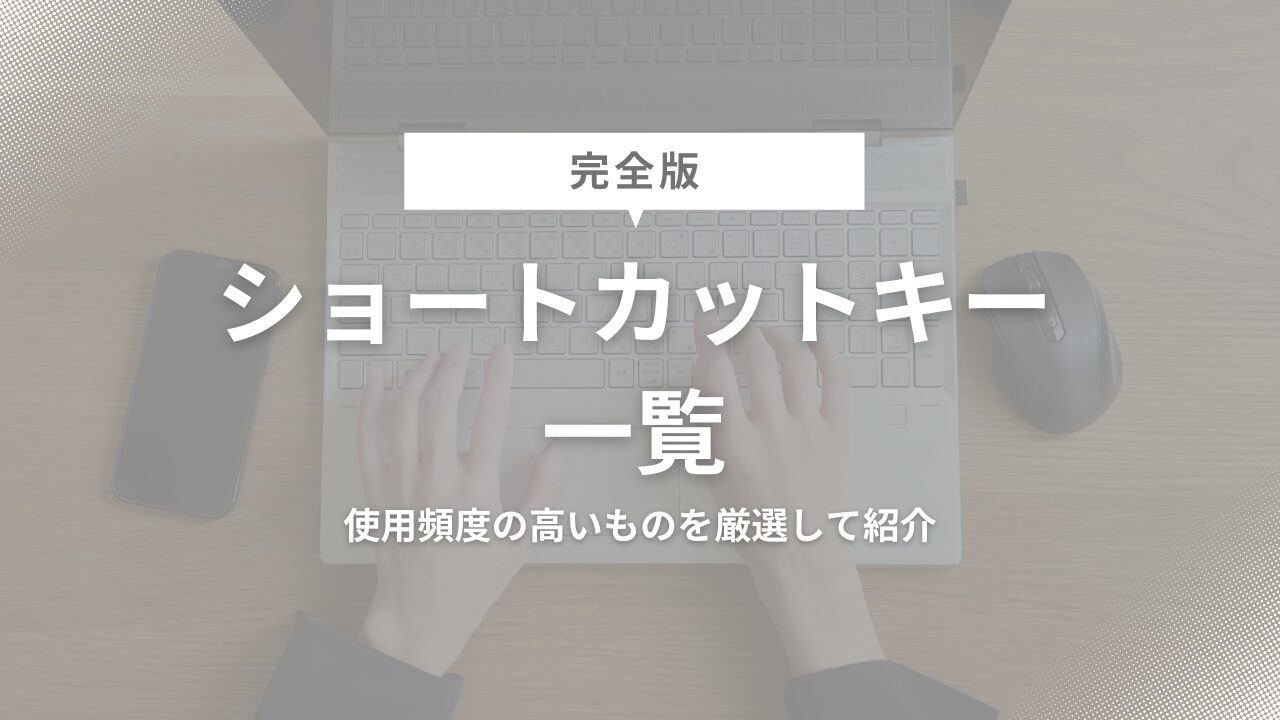パソコンでの操作を速くしたいと思ったとき、タイピングを速くするのも重要ですが、ショートカットキーを活用することも重要になってきます。
この記事では、普段プログラマー・SEとして働く私が、日頃から多用しているショートカットキーやファンクションキーを中心に、使用するソフトごとに紹介します。
なかなかすべてを覚えるのは難しいですが、この記事に載せているショートカットキーさえ覚えておけば、パソコン操作が速くなること間違いなしです!
目次
基本操作(Windows)
システム
| ショートカットキー | 操作内容 |
|---|---|
| Win + A | アクションセンターをひらく |
| Win + D | デスクトップ表示 |
| Win + E | エクスプローラーをひらく |
| Win + X | Windowsシステムメニューをひらく |
| Win + L | ロック画面にする |
| Alt + TAB | 開いているウィンドウを表示 Altキーを押したままTABを押すとウィンドウ切替可能 |
| Win + P | 外部ディスプレイの画面表示モードを選択 |
文字入力
| ショートカットキー | 操作内容 |
|---|---|
| Ctrl + C | コピー |
| Ctrl + V | 貼り付け |
| Ctrl + X | 切り取り |
| Ctrl + A | 全選択 |
| Ctrl + Z | 元に戻す |
| Ctrl + Y | 元に戻した操作を取り消す |
| Ctrl + F | 検索ボックスをひらく |
| Shift + 矢印キー | 範囲選択 Shift+→:カーソル位置を起点に右方向に選択 Shift+←:カーソル位置を起点に左方向に選択 Shift+↑:カーソル位置を起点に上方向に選択 Shift+↓:カーソル位置を起点に下方向に選択 |
| ファンクションキー | 操作内容 |
|---|---|
| F6 | 入力内容をひらがなに変換 |
| F7 | 入力内容をカタカナに変換 |
| F8 | 入力内容を半角カタカナに変換 |
| F9 | 入力内容を全角英数字に変換 |
| F10 | 入力内容を半角英数字に変換 |
ブラウザ(Google Chrome)
| ショートカットキー | 操作内容 |
|---|---|
| Ctrl + N | ウィンドウ立ち上げ |
| Ctrl + Shift + N | シークレットウィンドウ立ち上げ |
| Ctrl + T | 新しいタブをひらく |
| Ctrl + W | 現在のタブをとじる |
| Ctrl + Tab | 現在のタブから右のタブに移動 |
| Ctrl + Shift + Tab | 現在のタブから左のタブに移動 |
| F5 | ページ更新 |
| F6 | アドレスバーを選択 |
| Tab | 開いているページのクリックできる次の項目に移動 |
| Shift + Tab | 開いているページのクリックできる前の項目に移動 |
| Alt + ← | 前のページに戻る |
| Alt + → | 次のページに進む |
| Ctrl + マウスホイール | ページを拡大/縮小 |
| Ctrl + F | ページ内を検索 |
ショートカットキーやファンクションキーが効かない時の対処法
パソコン作業を効率化するうえで欠かせないショートカットキーですが、時に効かないと感じる場面があります。その原因と対処法を知っておくと安心です。
ショートカットキーが効かない時の対処法
ショートカットキーが効かない時に確認したいことは次の4つです。
- アプリによって違う
例えば「Ctrl + Z(元に戻す)」は多くのソフトで使えますが、一部のアプリでは未対応です。 - IME(日本語入力)の影響
日本語入力がオンの状態では「Ctrl + Space」など一部のショートカットが反応しないことがあります。 - 別のアプリに奪われている
バックグラウンドで動くアプリが同じショートカットを使っていると、優先されて反応しなくなることがあります。 - キーの不具合や設定変更
キーボード自体の物理的な不良や、OSの設定変更によって使えなくなる場合もあります。
ファンクションキーが効かない時の対処法
ノートパソコンでは、音量や明るさ調整などの機能が優先されていて、F1〜F12を使うにはFnキーを押しながらでないと反応しないことがあります。
BIOSや設定でFnキーを押さなくても使用できるように切り替え可能です。
まとめ ショートカットとファンクションキーを最低限覚えると操作が速くなる
使用頻度の高いショートカットキーおよびファンクションキーを中心に紹介しました。
ショートカットキーは、たくさんあり今回紹介した以外のキーもたくさんあります。
ですが、全部使いこなすにはそれなりの時間がかかります。
そのため、使用頻度が高く、覚えて使うほど時短効果が高いものを中心に紹介しました。
最初はゆっくりでも、使いこなすうちに慣れてくるので、どんどんパソコン操作が速くなり、作業時間短縮にもつながります。
このページを参考に、ぜひショートカットキーとファンクションキーをマスターしてみてください。